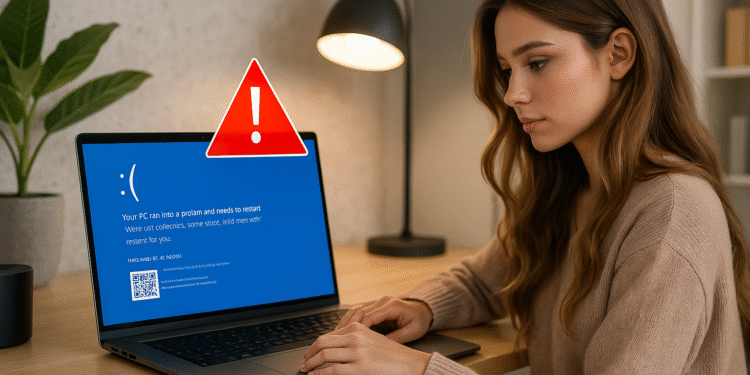Windows-aviseringar: 5 varningar som räddar din dator ⚠️
Många tycker att Windows-aviseringar är irriterande och tenderar att ignorera dem utan att ens läsa dem. Att ignorera dem alla kan dock vara ett allvarligt misstag. Vissa aviseringar varnar för kritiska problem med ditt system, och att skjuta upp åtgärder kan utsätta din enhet för risker. Här är aviseringarna du aldrig bör ignorera. 🚨
1. Meddelande om lågt diskutrymme
Varningen "Lite diskutrymme" Detta visas när huvudenheten, vanligtvis C:, är nästan full. Windows behöver ledigt utrymme för att lagra tillfälliga filer, installera uppdateringar och hantera virtuellt minne. Om det inte finns tillräckligt med utrymme kan systemet bli långsammare, frysa eller till och med stängas av oväntat. Dessutom kanske viktiga säkerhetsuppdateringar inte installeras korrekt.

Detta meddelande är avgörande för prestanda och stabilitet. För att frigöra utrymme, gå till Inställningar > System > Lagring för att identifiera vad som tar upp mest utrymme. Du kan ta bort tillfälliga filer, avinstallera oanvända appar, tömma papperskorgen eller flytta stora filer till en extern enhet eller molnlagring. 💾
2. Windows Defender: Hot upptäckt
Windows Defender muestra la alerta "Hot upptäckt" När den hittar skadlig programvara, såsom virus, trojaner, spionprogram eller ransomware, som kan kompromettera din dator. Även om Defender vanligtvis sätter filen i karantän, krävs ibland manuella åtgärder för att helt ta bort hotet och säkra din enhet.
När du ser den här varningen, gå till Inställningar > Sekretess och säkerhet > Windows-säkerhet och klicka på «Öppna Windows-säkerhet. Kontrollera sedan fliken Skyddshistorik för att visa de senaste hoten. Expandera informationen om den senaste händelsen och följ de rekommenderade instruktionerna. Identifiera även källan till hotet för att förhindra framtida problem.

3. Ofta förekommande blåskärm
En blåskärm (BSOD) uppstår när Windows upptäcker ett allvarligt fel som det inte kan åtgärda. En enstaka händelse kan orsakas av en felaktig uppdatering, men om det inträffar ofta, ignorera det inte. Återkommande BSOD:er kan indikera allvarliga hårdvaru- eller mjukvaruproblem som kräver omedelbar uppmärksamhet.
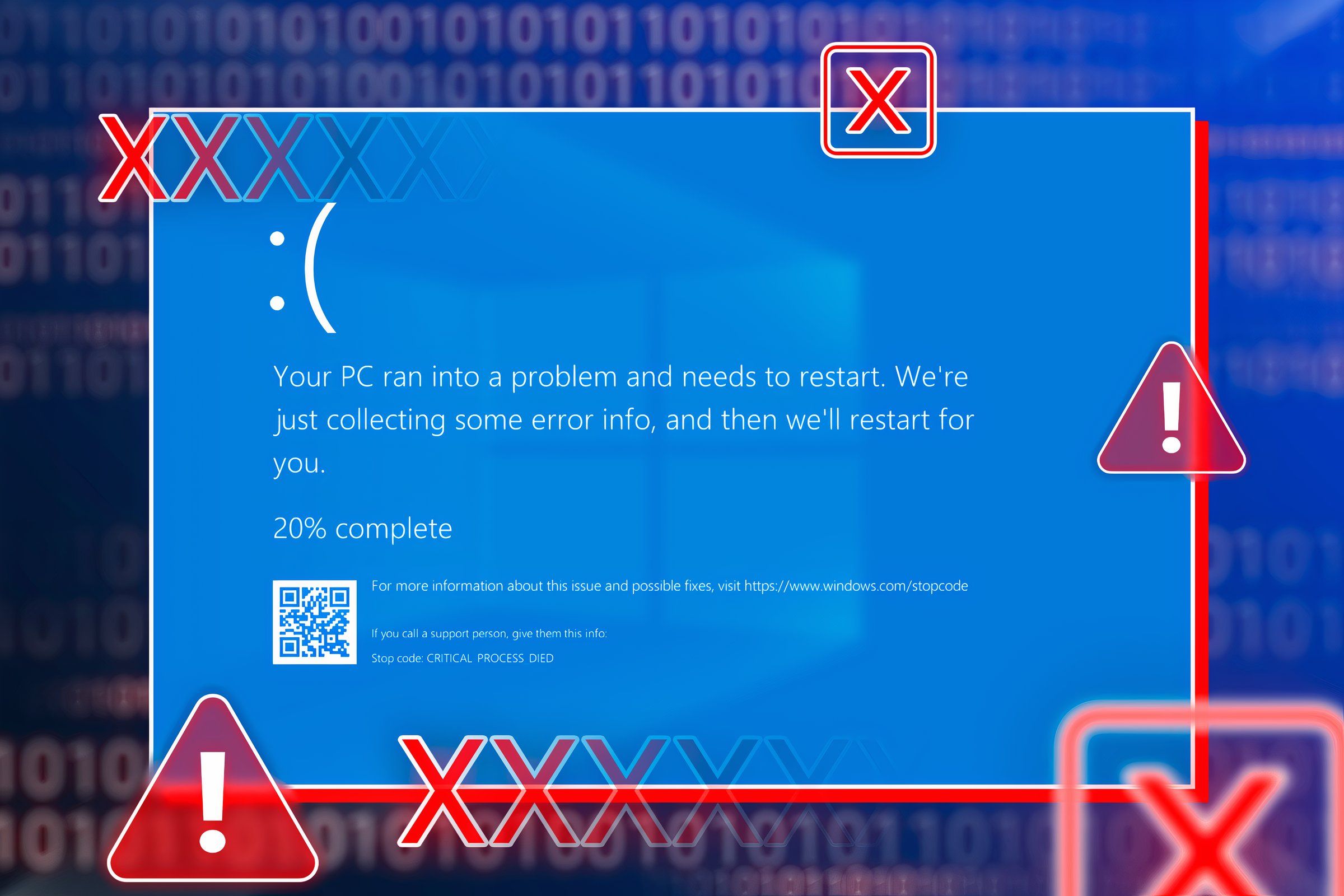
För att identifiera orsaken, var uppmärksam på felkoden som visas, till exempel "MEMORY_MANAGEMENT", vilket indikerar minnesproblem. Använd denna information för att köra specifika tester och felsöka problemet. Undersök eventuella okända koder online för att hitta snabba och effektiva lösningar.
4. Varning på batteriikonen
En gul triangel på batteriikonen är ett tecken du inte bör ignorera. Det kan tyda på att du använder en inkompatibel eller lågströmsladdare, att batteriet inte håller laddningen bra eller att det slutar fungera. Det kan också tyda på ett problem med handkontrollen. När du ser den här varningen genererar du en batteristatusrapport för att bedöma dess tillstånd.
Öppna kommandotolken och kör kommandot powercfg /batterirapportGranska rapporten och uppdatera drivrutinerna batteriet för att utesluta programvaruproblem. Om du använder en laddare från tredje part, byt till originalet. Om batteriet är gammalt och dess skick har försämrats, överväg att byta ut det för att undvika oväntade strömavbrott.

5. Det är ett problem med den här enheten.
Windows visar meddelandet "Det är ett problem med den här enheten" när den upptäcker fel på en ansluten lagringsenhet. Det visas ofta om enheten kopplades bort felaktigt förra gången. Det kan också orsakas av systemskada, skadlig programvara på enheten eller hårdvaruproblem.
När du ser den här aviseringen kommer Windows att erbjuda att skanna och reparera skadade filer på hårddisken. Om problemet är mindre, till exempel ofullständiga skrivåtgärder, löser skanning det vanligtvis. Men om varningen kvarstår efter skanningen är det lämpligt att säkerhetskopiera dina data och formatera hårddisken. Vid kontinuerligt fel kan hårdvaran vara felaktig och behöva bytas ut.

Relaterade
Hur man använder CHKDSK för att reparera hårddiskproblem i Windows 10 eller 11
Si tienes problemas con el disco duro, lo primero que debes probar es ejecutar CHKDSK.
6. Ovanlig inloggningsaktivitet upptäckt
Microsoft skickar en varning "Ovanlig inloggningsaktivitet upptäckt" när den upptäcker misstänkta inloggningar från nya platser, okända enheter, vid udda tidpunkter eller efter flera misslyckade försök. Eftersom ditt Microsoft-konto är länkat till Windows och tjänster som OneDrive eller Outlook bör denna varning tas på största allvar.
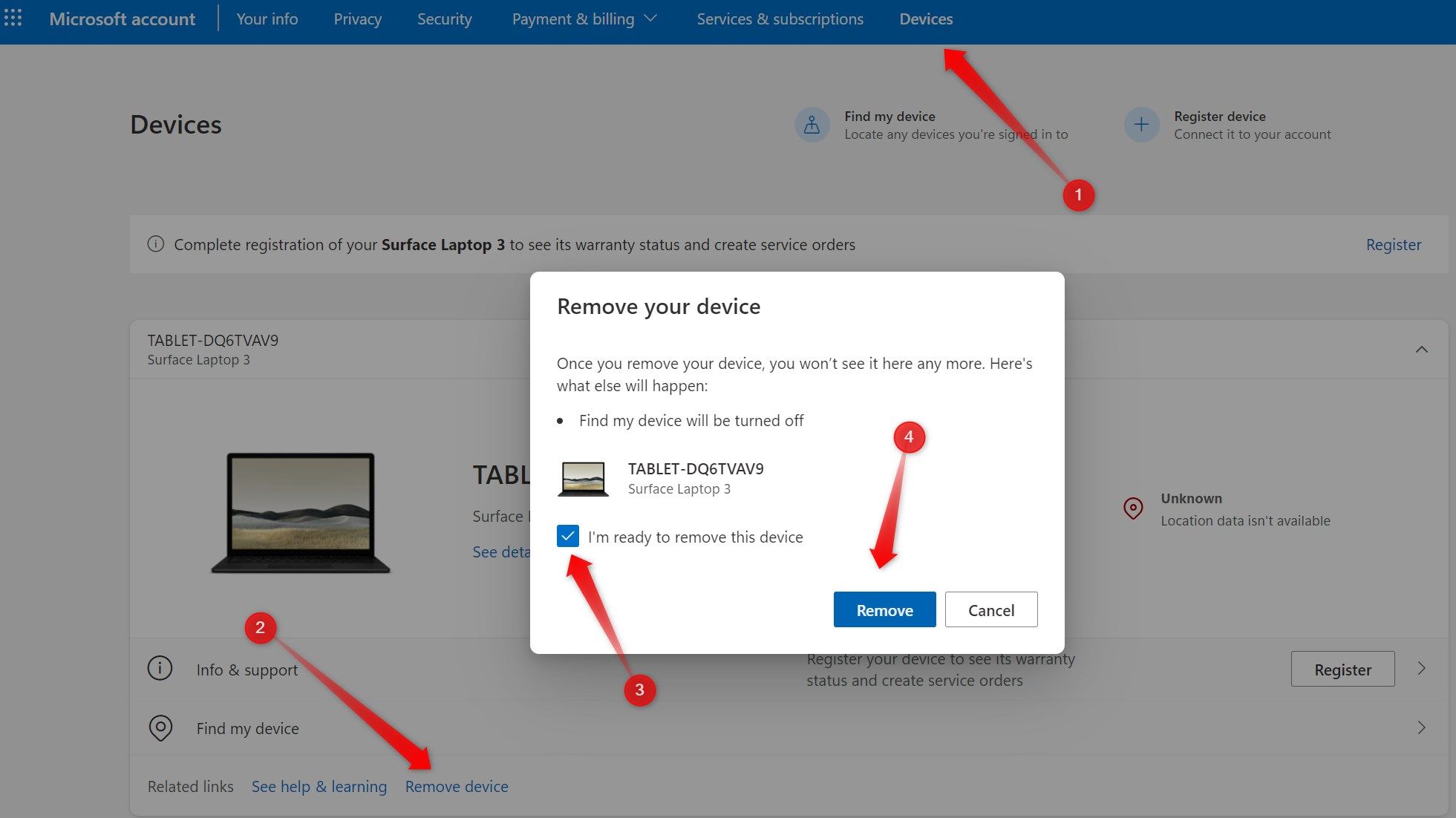
Om du känner igen inloggningen– till exempel från en ny enhet eller när du reser – kan du tryggt ignorera aviseringen. Men om du tror att någon annan försöker komma åt ditt konto, agera snabbt. Gå till dina Microsoft-kontoinställningar, ta bort okända enheter, ändra ditt lösenord och aktivera tvåstegsautentisering om du inte redan har aktiverat det. 🔐
Istället för att se varje avisering som en olägenhet, identifiera viktiga aviseringar som de som nämns här, undersök deras betydelse och vidta nödvändiga åtgärder. Att ignorera dessa aviseringar kan leda till allvarliga problem som äventyrar din enhets säkerhet, utsätter dina data för risk eller påverkar din hårdvarus prestanda. 🛡️💡